Флеш-пам'ять
- Особливості 1 флеш-диск
- 2 спеціальні флеш-накопичувачі
- 2.1 зашифрований флеш-пам'яті
- 2.2 безпечний флеш-пам'яті
- 2.3 ремонт флеш-пам'яті
- 2.4 читати тільки флеш-пам'яті
- 2.5 терабайт флеш-пам'яті
- 3 проблеми та виправлення неполадок
- 3.1 флеш-не розпізнається
- 3.2 флеш-диска формат
- 3.3 розділ флеш-пам'яті
- 3.4 пошкодженої флеш-накопичувача
- 3.5 відновлення системи Windows з USB відновлення
- 4 флеш-диск відновлення
- 2.1 відновити втрачені файли з ручка приводу
- 2.2 USB флеш-диск відновлення
- 2.3 відновити флеш-пам'ять Mac
- 2.4 засіб відновлення системи флеш-пам'яті
- 2.5 відновити видалені файли з USB флеш-пам'яті
- 2,6 засіб відновлення системи PNY аташе флеш-пам'яті
- 2.7 Adata флеш-диск відновлення
- 2.8 Lexar jumpdrive флеш-диск відновлення
- 2.9 кремнію влади флеш-диск відновлення
Крок за кроком керівництво для поділу на флеш-пам'яті
Є кілька способів, щоб переконатися, що спалах або флеш-накопичувач не тільки поділено на розділи, але вона також поділяється відповідно до потреби і бажання користувача, переконайтеся, що файли, а також папки організовуються в найкращим чином. Це слід зазначити, що існує ряд переваг, які пов'язані з розділу флеш-накопичувач, наприклад деякі заздалегідь додатків, які завантажувальний USB можуть бути встановлені окремо в розділах USB, щоб переконатися, що користувач отримує кілька значення в цьому відношенні. Це також зазначити, що коли поділено на флеш-пам'ять потім професіоналів, які використовують цей пристрою для установки windows і переконайтеся, що вибраний завантажувальний USB системи можна встановити дві різні стиснуті версії ОС, щоб переконатися, що той за вибір їх клієнта встановлений щоб переконатися, що на потрібне робиться яких неможливо в іншому випадку якщо USB не поділено на розділи. Це також один з кращих практик, щоб переконатися, що перегородки USB названий як на бажання і папок, які пов'язані з конкретним ім'ям не тільки зберігається, але вони також доступні з легкістю і задоволення. Тому появою те, що створення розділів на флеш-пам'яті нужденних на годину для тих, хто вимагає цей шматок tech працювати на них декількома способами.
Що ще потрібно зробити до вибраних вами параметрів
Користувач слід переконатися, що кілька речей є не тільки зроблено перед USB розділила, але це також зазначити, що користувач слід переконатися, що кращі практики також слідують так, щоб у разі будь-якого misadventure попередньої версії повернувся до в найкращим чином. Це також зазначити, що користувача перед перегородки флеш-пам'яті повинні переконайтеся, що найкращі та сучасні методи застосовуються до отримати роботу, і деякі з них було пояснено як віком:
1. резервне копіювання даних
Це один з кращих і сучасні крок, які повинні бути прийняті, щоб переконатися, що на потрібне робиться без будь-якого питання і проблеми. Даних, присутніх на USB-диск має бути резервного копіювання, щоб переконатися, що користувач отримує найкращі результати, якщо розділ не. Це також зазначити, що робити це також дозволить користувачу повернутися до попередньої версії якнайшвидшому.
2. розділ програмного забезпечення
Хороший розділ програмне забезпечення слід використовувати щоб переконатися, що на потрібне робиться в найкращим чином. Користувач переконайтеся, що за підтримки програми, а також функції, які мають вбудовані краще і якщо особливості згідно з вимогами то програма буде працювати в кращому легко робити роботу користувача.
Крок за кроком підручник для розділу диска USB
Підручник, який буде представлено в цьому розділі є сучасні, оскільки він пропонує інструменти, які, як відомо, зробити роботу без будь-якого питання і клопоту. Це також зазначити, що користувачеві слід переконатися, що кроків, які згадані тут слідують відповідно до вимог і в тому ж порядку, в якому вони з'являються тут щоб переконатися, що найкраще було зроблено. Це також зазначити, що користувачеві слід переконатися, що інструменти, які необхідні встановлені з чуток, щоб переконатися, що результат відповідно до вимог користувача, і вони також отримують кращі розділ вчасно не втрачаючи будь-яких даних і зусиль. Процес не багато часу на всіх і користувач повинен просто дотримуйтесь інструкцій, які згадані нижче:
1 даних має бути резервне копіювання і shouldbe USB диск, вставлений в порт, який використовується для те ж саме:
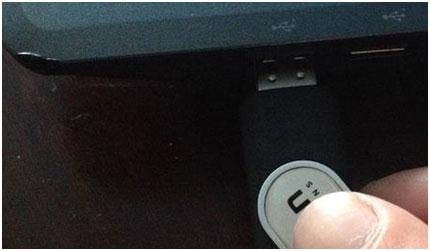
2. програма bootit Lexar на повинен бути встановлений, щоб продовжити процес встановлення:
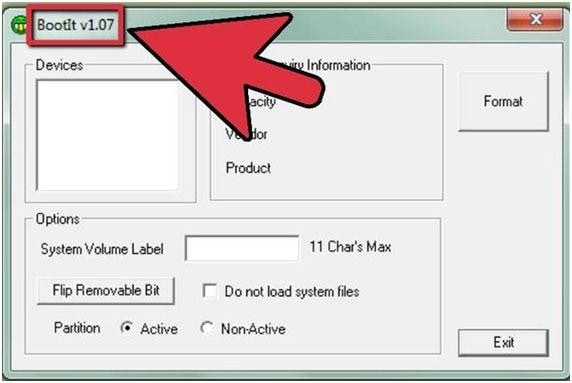
3. USB має імені або галочкою так знімною:
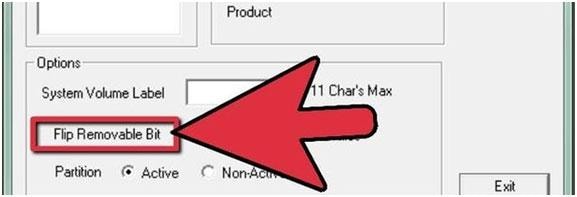
4. користувач повинен потім переконайтеся, що керування дисками відкривається в межах вікна, і це може бути зроблено, клацнувши правою кнопкою миші піктограму мій комп'ютер і потім виберіть керування:
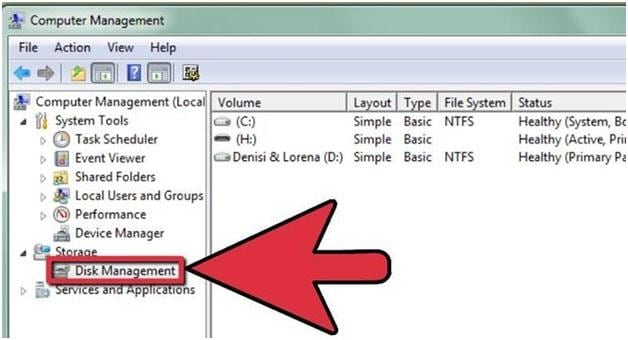
5. поточний розділ, вилучені в повному обсязі:
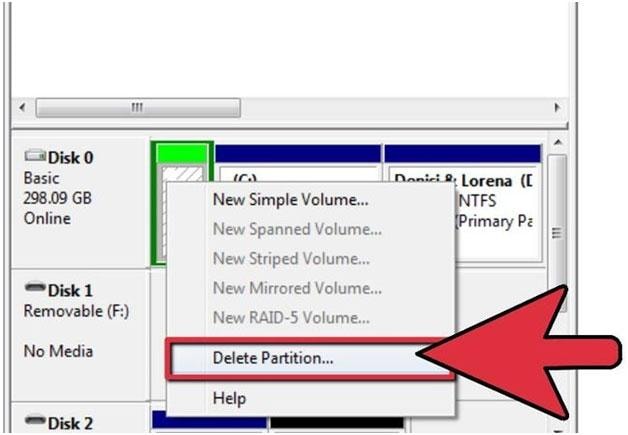
6. користувач повинен потім переконайтеся, новий розділ створюється за бажання і потреби і запрошені також завершує процес:
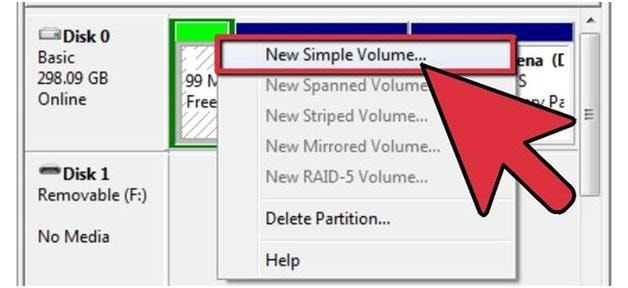
Як перевірити, якщо розділ є успішним, що робити, коли це провалилася
Успішні розділу
1. користувач слід переконатися, що кращий процес здійснюється у зв'язку з цим, і це може бути зроблено, переконавшись, що USB диск вставлений знову після того, як було завершено процес розділ. Тепер він буде показувати кілька дисків на панелі "Мій комп'ютер".
2. це також зазначити, що користувач повинен переконайтеся, що дані передаються до та з диска і якщо це зроблено правильно, то його слід зазначити, що користувач може просто насолоджуватися як розділ успішно працює.
Розділ не вдалося
У випадку, якщо не вдалося розділ користувач не зможуть здійснювати будь-які завдання, які були згадані вище і з тієї ж причини, що це також зазначити, що наступні кроки може бути притягнутий до:
1 Lexar bootit щоб оновлюватися відповідно до інструкцій на сайті і користувач повинен спробувати знову розділ диску.
2. диск повинен бути вийнято, а процес буде здійснюватися ще раз переконатися, що те, що успіх.
3. користувач повинен також переконайтеся, що пристрій сканування з антивірусом забезпечити кращий робиться для диска, який є в питанні.
